まず、筆者としての見方であるが、Mac OS XのFinderは悪くはないという印象を持った。もちろん、追加して欲しい機能などはことあるごとに記事にしてきたこともあるものの、全体的には悪くはないと思っている。その意味では「肯定派」の意見だとしてそれなりのバイアスをかけて以下の原稿を読んでいただいてもいいかと思う。
さて、Mac OS XのFinderでの大きな変化に、1つのウィンドウの中でフォルダを移動されるようになったのがある。昔のFinderではフォルダのアイコンをダブルクリックすると、新たにウインドウが必ず開かれた。こうした使い勝手に慣れていると、新しいMac OS XのFinderには確かに違和感を覚えるかもしれない。しかも、Windowsの最近の操作体系と近いだけに、余計にヤな気持ちになるひともいるだろう。
同一のウインドウで次々にフォルダが開かれるのが悪いかどうかの議論だが、それは単にその機能だけで結論づけることはできない。というのは、従来のFinderを使っているときにでも、optionキーを押したままフォルダをダブルクリックして開き、元のウインドウを消すということは、一部のユーザは積極的に使っていた手法だ。新たにウインドウを開いたとき、前のウインドウが必要かどうかということは、そのときの目的によって変わる。だから、どちらがいいということは一概に言えないのだ。たとえば、極端な話だけど、ルートから書類フォルダの奥の奥にある文書を単に開きたいだけなら、順々に開く途中のフォルダのウインドウは一般には必要がない。だから、その場合、1つのウインドウでナビゲートして行くので全然問題はないはずだ。一方、ファイルの整理をしたいとか、常に表示していたいウインドウからフォルダを開くときには、元のウインドウは残っていてもらいたいと感じるところだろう。Finderにウィンドウメニューがある点からもそうした使い方をサポートする意図は感じられる。いずれにしても、これらの2つの動作は適材適所なので、いわば「どちらかに固定される」ということが大きな問題じゃないかと思ってしまう。
そこでMac OS Xだが、この2種類の動作を、実はその場その場で切り替えることができるのだ。1つはoptionキーを使ってフォルダをダブルクリックする方法である。もう1つは、ツールバーの表示非表示の機能を使って行う方法だ。筆者としては、後者の方がある意味では手になじんでしまった。先にそちらを説明しよう。
Finderのウインドウでツールバーが出た状態なら、フォルダのアイコンをダブルクリックすると、同じウインドウで別のフォルダの内容を表示するようになる。つまり、それ以前のフォルダの中身は見えなくなる。一方、ウインドウのツールバーが出ていない状態でフォルダをダブルクリックすると、そのウインドウはそのままに新しいウインドウで、ダブルクリックしたフォルダの内容を表示するようになる。ツールバーの表示と非表示の切り替えは、ウインドウのタイトルバーの右端にある透明なボタンをクリックすることでできる。つまり、このタイトルバーの右側のボタンを操作することで、フォルダをダブルクリックしたときの動作を、選択できるという風に考えればいいわけだ。
◇フォルダのツールバーを表示したところ(タイトルバーの右側のスイッチで切り替えられる)

◇フォルダのツールバーを非表示にしたところ(タイトルバーの右側のスイッチで切り替えられる)
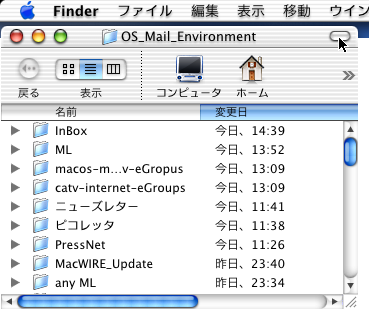
◇ツールバーを表示している状態でフォルダをダブルクリックした。同じウインドウで新たなフォルダの内容を表示する
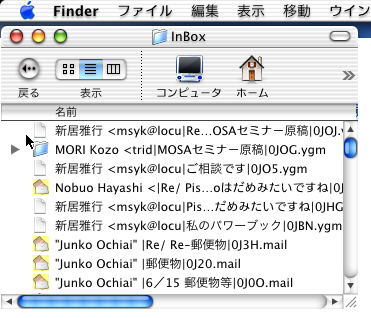
◇ツールバーを非表示の状態でフォルダをダブルクリックした。別のウインドウで新たなフォルダを表示し、元のウインドウも残る
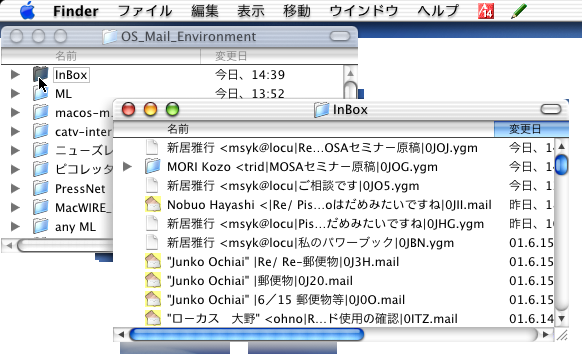
ツールバーの表示、非表示のボタンが、シングルウインドウなのかマルチウインドウを使うモードなのかの切り替えにもなるというわけだ。
なお、別の方法での動作切り替えも可能だ。フォルダのツールバーを表示した状態で、フォルダをoption+ダブルクリックすると、現在のウインドウは消えて、新たなウインドウでダブルクリックしたフォルダの内容を表示するようになる。キーコンビネーションをいとわない方は、こっちの方法がスマートかもしれない。いや、むしろ、こちらが本来の意図した動作なのだろう。ちなみに、フォルダのツールバーを表示していない状態でoption+ダブルクリックすると、旧Finderと同じ動作となる。optionは「以前のウインドを隠す」という動作で統一されている。
最初、この事実にぶちあたったときには、ちょっと戸惑った。ある機能があまり関連しない別の機能に対するスイッチになるというのは、ユーザインタフェースの上からは混乱をきたす要因になる。一方で、分かってしまえばOKという話もある。ただやはりこうした機能はショートカット的に使うのがいいとは思う。たとえば、フォルダをcontrol+クリックして表示されるメニューで、「新しいウインドウでフォルダを開く」「同じウインドウでフォルダを開く」というメニュー項目を用意するなどして、標準的な手続きでの動作の選択ができるようにするというのがまず基本にあるというのが筋道ではないだろうか(ちょっとWindowsライクだけど)。その上で、実はこのボタンを使う方法やキーコンビネーションはその機能の切り替えにショートカット的に使えますよという感じはどうだろうか。
Mac OS XのFinderではカラム表示ができるようになった。左から右へ、フォルダの階層がどんどんと深くなって、素早くフォルダの移動ができるという機能である。ファイルを開くときや保存するときのダイアログボックスあるいはシートでは、カラム表示しかできない。まず、この機能はフォルダを移動するときにはきわめてスムーズであると言えるだろう。その点では素早く作業ができる。もちろん、普通の一覧表示やアイコン表示には、ツールバーのボタンだけですぐに切り替わることができるので、やはりこの表示も適材適所に使い分けるというのが効率的な利用のポイントになる。
フォルダの移動は他の方法よりもやっぱりカラム表示は速いと感じる。たとえば、ツールバーにあるホームのボタンをクリックして、そこから、Documents、さらにその中のフォルダに移動して、そこで表示形態をアイコンや一覧に切り替える…こういった手順で、別の階層にあるフォルダに移動することも非常にすばやくできる。これはとても使い勝手がいいと感じる。
一方で、若干の不満がなくもない。まずは、アルファベットでの並び順しかできないことだ。フォルダによっては修正日の逆順で並べることで、目的のフォルダやファイルをすばやく判断できるという場合もある。つまり、フォルダの表示形態がどう設定されているかにかかわらずアルファベット順になってしまうのである。ある程度の解決策としてはフォルダの一覧表示で設定した並び順をそのままカラム適用するという手法もあるとは思うが、どうだろうか? また、カラム幅が一定というのも、場合によっては不便と思うときもあるが、カスタマイズするのもかえって手間だろうし、可変にするのは逆に混乱をきたすかもしれないとも思う。
さて、カラム表示の時にも、ツールバーの表示、非表示で、フォルダのダブルクリックの動作は変化する。これは前に説明したとおりで、表示しているときなら同じウインドウ、非表示なら別のウインドウにフォルダの中身を表示する。カラム表示的な操作体系だと、クリックだとカラム表示でのナビゲート、ダブルクリックだとウインドウの切り替えを伴うナビゲートと区別されている。それなりにうまく操作体系がまとまっていると思うのだがどうだろうか。
ユーザインタフェースは客観的な判断は難しい世界ではあるし、また好みや個人差の影響するところでもある。だけども、主観的な評価手法は確立された世界でもある。一方で、「多数意見」というのは重要視される世界でもある。筆者的にはだいぶんとMac OS Xを使い込んできたこともあり、折に触れて、こうした話題も取り上げてみたいと思う。